Пользовательский интерфейс
G6 работает под управлением Android 7.0 Nougat с пользовательским слоем LG. LG называет это полноэкранным UX, чтобы еще больше подчеркнуть уникальность дисплея. Он склоняется к использованию двух квадратов один поверх другого (или рядом, когда их держат в альбомной ориентации), где это имеет смысл для конкретного приложения. Несколько стандартных приложений выигрывают от квадратов — приложение «Музыка», «Календарь» и кое-где в контактах.
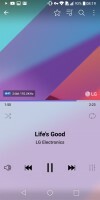
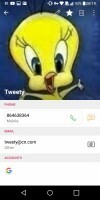
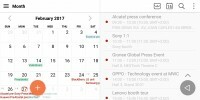
Квадраты, квадраты везде. Хотя скорее "здесь и там"
Впрочем, обо всем по порядку. В то время как фаблет V20 имеет дополнительный дисплей для отображения времени и уведомлений, G6 использует постоянно включенный дисплей, чтобы делать то же самое. Вы можете иметь один из трех дизайнов для всегда на виду, и мы с радостью пожертвуем подписью ради даты. Уведомления от всех приложений могут быть показаны. Вы также можете установить период времени, когда функция будет отключена.
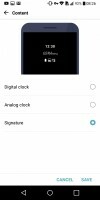
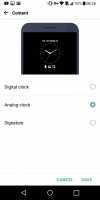
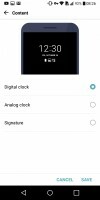

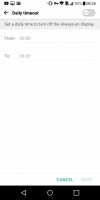
Всегда на виду
Экран блокировки G6 почти идентичен экрану V20. Вы получаете два ярлыка в нижних углах по умолчанию - для номеронабирателя и камеры. Однако у вас может быть до 5 ярлыков для приложений по вашему выбору. Экран блокировки также предоставит вам обновление погоды в виде живых обоев с падающими каплями дождя или снежинками (это в значительной степени подводит итог погоде, которая у нас была в последнее время).
Интерактивные уведомления Nougat также здесь — одно из замечательных дополнений к ОС этого поколения. Однако вы не сможете воздействовать на них, не разблокировав телефон.
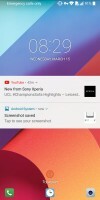

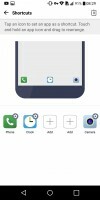
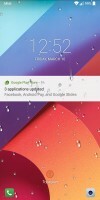
Экран блокировки • ...и его настройки • Выбирайте собственные ярлыки • Возможно, вы захотите стереть эти капли дождя
Что вы, скорее всего, сделаете со сканером отпечатков пальцев на задней панели. Это именно то, что нам нравится - для этого нужно только легкое прикосновение пальца (вам даже не нужно нажимать на него). Он разблокируется мгновенно и обходит экран блокировки. Можно настроить до 5 пальцев.
Когда вы настраиваете отпечаток пальца, вам необходимо выбрать альтернативный метод разблокировки, например PIN-код. Функция блокировки содержимого также использует отпечаток пальца для защиты элементов Галереи и QuickMemo+.
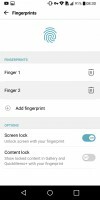

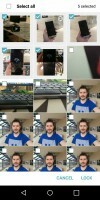
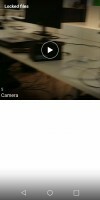
Настройка отпечатков пальцев • Блокировка содержимого
За экраном блокировки находится домашний экран, который, по мнению LG, должен быть сделан в стиле Apple — без панели приложений. Однако это настройка по умолчанию, и у вас есть возможность сделать это как в Android. Как ни странно, представление папок отличается между ними.

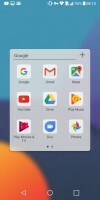


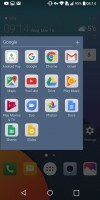
Домашний экран без панели приложений • Вид папок • Панель приложений вернулась • Другой вид папок
С Nougat появилась встроенная многозадачность с разделенным экраном. У некоторых производителей телефонов есть свои пользовательские версии (включая саму LG), но с появлением этой прямо от Google мы, наконец, можем начать говорить о более широком внедрении и поддержке приложений.
Многие (но не все) приложения могут работать в режиме разделения экрана. Вы можете использовать его как в портретной, так и в альбомной ориентации, но обратите внимание, что разделительная линия имеет очень ограниченный диапазон регулировки. - в портрете может быть в одном из трех положений (50/50, 60/40-то и 40/60), а в пейзаже просто половина половина. Когда приложению нужна клавиатура, другое приложение сжимается в небольшом пространстве, чтобы освободить место для клавиатуры.
Примечание. В параметрах для разработчиков вы можете заставить Android включить многозадачность с разделенным экраном для всех приложений. Однако нет никаких гарантий, что они будут работать должным образом. Также отсюда вы можете перенести все приложения на карту microSD.
В режиме разделенного экрана кнопка «Домой» показывает ваш домашний экран, но не закрывает приложения — кнопка переключения приложений показывает значок разделенного экрана, а двойное нажатие возвращает оба. Это здорово, поскольку обычно вы можете выбирать приложения только из списка переключателей приложений для использования на разделенном экране, но в этом состоянии любое приложение, которое вы запускаете с домашнего экрана, переходит прямо в режим разделенного экрана.



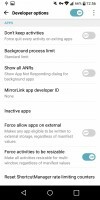
Запуск разделенного экрана • Два приложения одновременно • Черная панель навигации, когда вы находитесь в режиме мультипросмотра • Принудительная совместимость
Во всяком случае, некоторые приложения естественным образом взаимодействуют с разделенным экраном. В Chrome, например, выбор опции «Открыть в другом окне» на ярлыке открывает новую страницу на другой половине экрана. Однако, если вы вернетесь к представлению одного приложения, все вкладки Chrome переместятся в одно место, и вы больше не сможете просматривать две рядом.

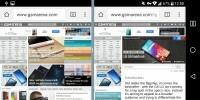
Многооконный режим в альбомной ориентации • Открыть в другом окне – это единственный способ установить два Chrome рядом друг с другом.
QSlide, реализация плавающего приложения от LG, по-прежнему доступна в некоторых местах — на телефоне и в видеоплеере. Но это скорее исключение, чем правило.
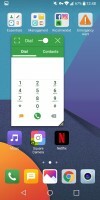
QSlide работает для некоторых приложений — он создает изменяемое по размеру плавающее (опционально полупрозрачное) окно)
Еще одна интересная и полезная функция — это быстрый переключатель: дважды нажмите кнопку переключения приложений, чтобы Alt+Tab перешел к первому фоновому приложению. Это работает и в режиме разделенного экрана, поэтому вы можете легко работать с более чем двумя приложениями. Но это Nougat, а не LG.
Область уведомлений повторяла то, что пользовательские скины делали целую вечность, и поместила несколько быстрых переключателей в верхний ряд. LG добавила к этому ползунок яркости с флажком «Авто». Кнопка «Изменить» позволяет переупорядочить переключатели и скрыть ненужные.
Уведомления имеют быстрые действия. Быстрый ответ, пожалуй, самый распространенный из них, позволяющий ответить на сообщение из уведомления. Также доступны другие действия, такие как общий доступ, архивирование, удаление и т. д.
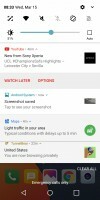


Область уведомлений • Расширенное уведомление • Множество быстрых переключателей
Одна из проблем с более высоким дисплеем заключается в том, что панель уведомлений находится выше, чем обычно, и для ее достижения требуется дополнительное растяжение. Его нельзя вызвать, проведя пальцем по датчику отпечатков пальцев, как это делают некоторые производители, и вы можете потянуть его, проведя пальцем вниз по пустой области рабочего стола — это вызывает экран поиска в приложении.
Для этого есть решение, если не самое элегантное. LG позволяет настраивать навигационную полосу, изменяя стандартное трио переключателей Back/Home/Task по своему усмотрению, а также дает вам возможность добавления ярлыков в панель уведомлений (тот, который нам нужен), мини-приложения Qslide и утилиту скриншотов Capture+. Хотя мы ценим настраиваемость, наличие более трех стандартных кнопок просто кажется неестественным и потребует привыкания, если вы выберете такой подход.

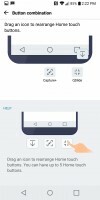
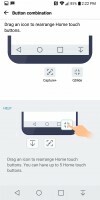

Настройка панели навигации
Поиск в приложении делает то, что он говорит — просеивает ваши приложения, контакты и настройки для введенного вами поискового запроса. Вы можете указать, куда именно он смотрит, чтобы у него не было доступа к конфиденциальным приложениям, таким как мессенджеры (или что-то еще, что вам нужно скрыть).

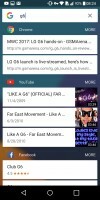

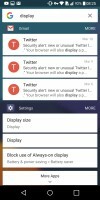
Поиск в приложении
Переключатель задач имеет кнопку «очистить все», а также булавку, которую вы можете нажать на каждое приложение, если хотите, чтобы оно осталось после того, как вы убили остальные. Это отличается от закрепления экрана (должно быть включено в настройках), где вы можете, гм, закрепить одно приложение, чтобы оно оставалось на дисплее, независимо от попыток пользователя коснуться его. Однако на самом деле это не так — вы выходите из этого простым нажатием и удержанием кнопки «Назад», поэтому это не может служить мерой конфиденциальности.
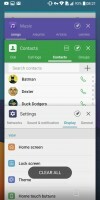



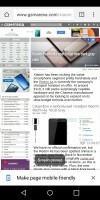
Переключатель задач • Закрепление экрана
Некоторые люди являются активными пользователями приложений и будут пробовать несколько, прежде чем остановятся на правильном приложении. LG G6 и Nougat меняют способ удаления приложений. Удаление приложения не удаляет его немедленно. Вместо этого он просто отключается и удаляется только через 24 часа, если вы передумаете и захотите его вернуть.

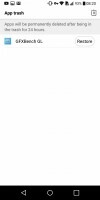
Повторная установка приложений, которые вы недавно удалили, теперь намного быстрее
Google Assistant теперь доступен на каждом смартфоне с Nougat, включая G6. Мы обнаружили, что он немного более разговорчив, чем Siri, но это не значит, что мы слишком склонны его использовать. Тем не менее, вероятно, есть сценарии, в которых это лучше, чем печатать — например, во время вождения.

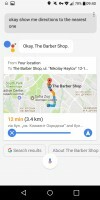
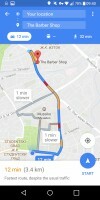
Google Ассистент
LG признает, что не все приложения могут хорошо работать с дисплеем 18:9, поэтому для тех, которые этого не делают, предусмотрен режим совместимости. Это делает панель навигации выше (2: 9 вместо обычного 1,3: 9), поэтому приложения могут обрабатывать экран как 16: 9 без панели навигации.
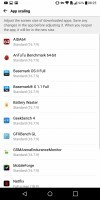
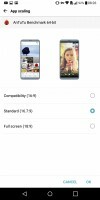
Режим совместимости


